Bermula dengan Ubuntu 17.10, pasukan dev telah memutuskan untuk membuang Xorg dan memasukkan Wayland sebagai pemacu video lalai, terutamanya untuk meningkatkan prestasi. Tetapi, Wayland masih dalam fasa pengembangan lebih awal dan sepertinya "belum" siap digunakan sebagai pemacu harian.
Adakah Canonical salah dalam mengaktifkan Wayland secara lalai di Ubuntu 17.10?
Menurut pendapat saya, ini adalah kesalahan besar dari Canonical. Jangan salah faham. Saya sangat menyukai Wayland kerana seni bina yang sederhana dan dekat dengan Kernel Linux semasa berkomunikasi dengan perkakasan Video, tetapi terdapat beberapa masalah ketidaksesuaian yang berkaitan dengan Wayland. Beberapa aplikasi yang popular dan banyak digunakan termasuk GParted, Shutter dan beberapa program tangkapan skrin lain, dan program yang memerlukan akses root tidak akan berfungsi dengan Wayland tanpa penyelesaian. Saya yakin Wayland adalah arah masa depan terbaik untuk Linux, tetapi hanya setelah masalah ketidakcocokan utama diselesaikan.
Xorg Vs Wayland
Saya tidak mahu menulis artikel Wiki lain mengenai perbezaan teknikal antara keduanya. Sebaliknya, saya akan menunjukkan perbezaan utama antara kedua-dua pemandu. Perbezaan terbesar antara Xorg dan Wayland ialah Wayland tidak membuat lukisan. Xorg menggunakan dua mod lukisan di mana semua aplikasi perlu mendapatkan permintaan melukis dari pelayan. Wayland menggunakan penyangga penyangga dan memberikan rendering langsung. Pendekatan ini menjimatkan banyak sumber sistem, membawa kepada masa tindak balas yang cepat dan but yang lebih pantas.
Mencari pelayan paparan mana yang aktif dalam sesi Ubuntu
Ubuntu 17.10 dilengkapi dengan Wayland dan Xorg, tetapi Wayland diaktifkan oleh tetapan lalai. Walau bagaimanapun, sesiapa sahaja boleh menukar yang mana dengan pantas semasa log masuk.
Anda dapat mengetahui pelayan paparan mana yang aktif dalam sesi Ubuntu anda dengan menggunakan perintah berikut di Terminal:
gema $ XDG_SESSION_TYPE
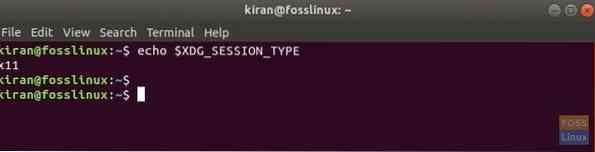
Keluarannya adalah "x11" untuk Xorg. Untuk Wayland, keluarannya adalah "wayland".
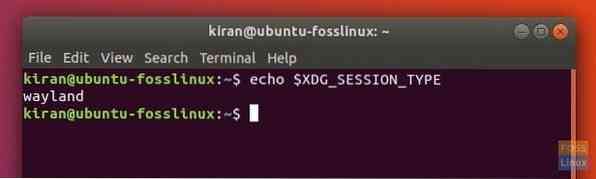
Beralih antara Wayland dan Xorg
Langkah 1) Semasa log masuk, klik pada ikon gear berhampiran butang 'Log Masuk'.
Langkah 2) Anda akan melihat dua pilihan termasuk "Ubuntu" dan "Ubuntu on Xorg".
Sekiranya anda memilih Ubuntu, sesi berikut akan dimuat dengan Wayland. Sebaliknya, memilih "Ubuntu on Xorg" akan memuatkan pelayan paparan x11. Ubuntu akan "mengingat" pilihan terakhir yang digunakan semasa log masuk lain kali. Oleh itu, anda hanya perlu melakukan ini sekali sahaja.

 Phenquestions
Phenquestions



